ShellExperienceHost.exe o Windows Shell Experience Host en Windows 10
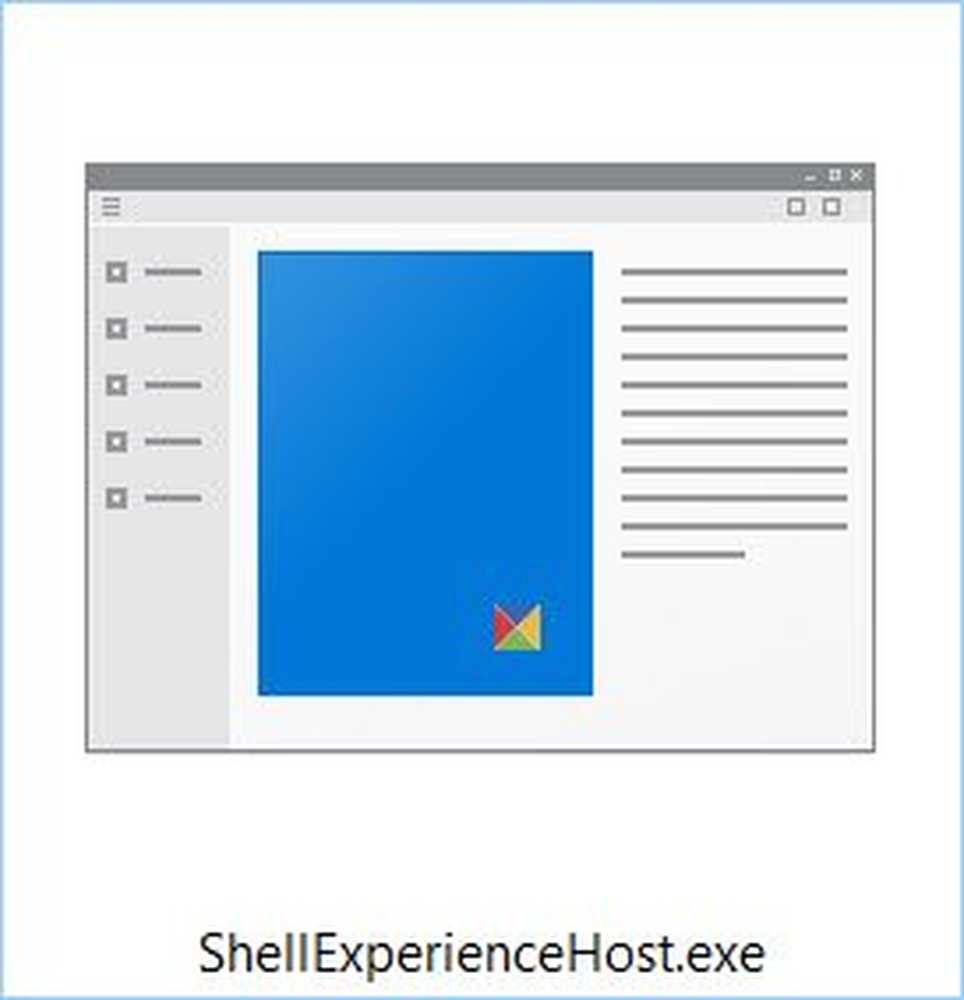
Que es ShellExperienceHost.exe en Windows 10? Es posible que haya visto el proceso en el Administrador de tareas y, en ocasiones, que consume recursos o CPU elevados. Este proceso es el Windows Shell Experience Host y es parte del sistema operativo de Microsoft Windows.
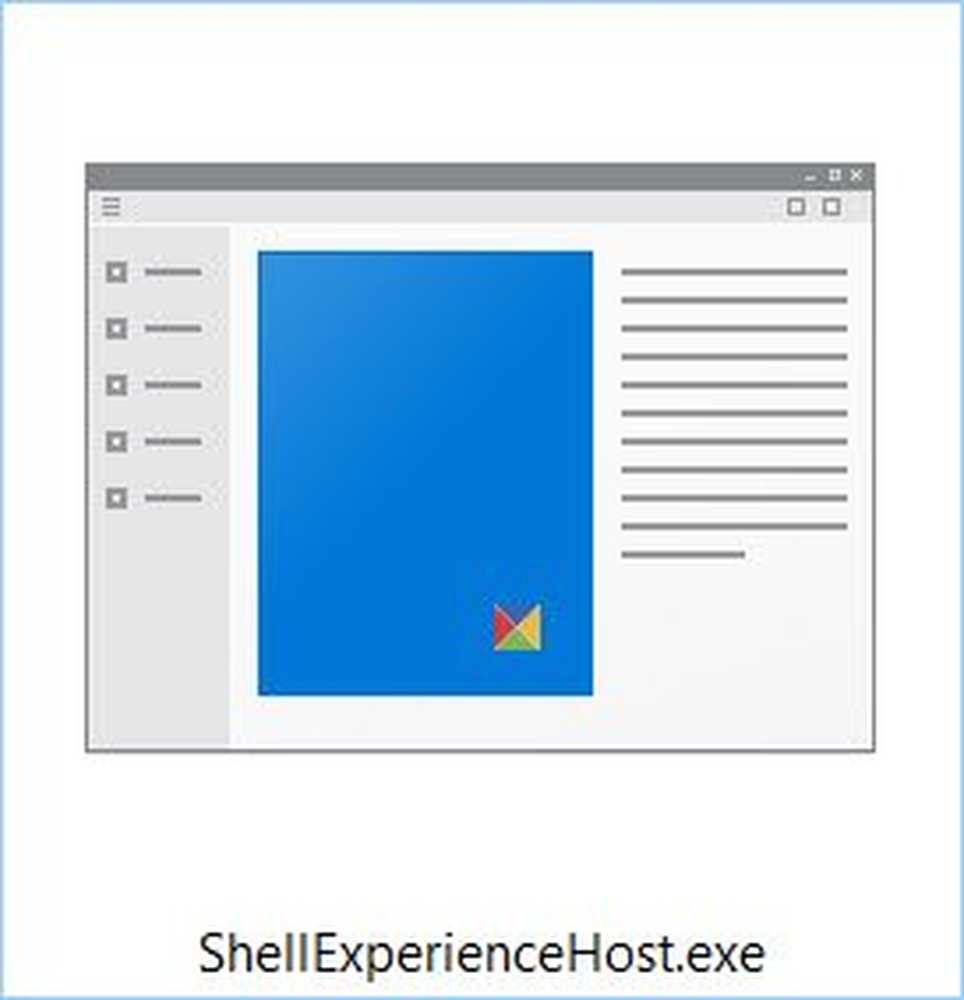
¿Qué es ShellExperienceHost.exe
Shellexperiencehost.exe Normalmente se encuentra en la siguiente ubicación:
C: \ Windows \ SystemApps \ ShellExperienceHost_cw5n1h2txyewy
Este proceso está relacionado con las aplicaciones universales integradas y proporciona integración con el shell de Windows.
No es malware si se encuentra en la carpeta mencionada anteriormente. Si lo encuentra en alguna otra carpeta, debe hacer clic derecho en el archivo y verificar sus Propiedades. Debe ser un archivo del sistema operativo Microsoft Windows. También puedes escanearlo con varios antivirus..
Para ver la cantidad de recursos que consume, puede hacer clic derecho en la barra de tareas y seleccionar Administrador de tareas. Ahora, en el Administrador de tareas, busque este proceso y vea los recursos que se están utilizando..
ShellExperienceHost.exe se bloquea o utiliza una alta CPU
Si encuentra que su Shellexperiencehost.exe consume mucha memoria, CPU o recursos, puede ver si alguna de estas sugerencias le ayuda.
1] Asegúrese de haber instalado las últimas actualizaciones de Windows para Windows 10.
2] Ejecutar el Comprobador de archivos del sistema.
3] Ejecute el solucionador de problemas de mantenimiento del sistema incorporado y vea si ayuda.
4] Arranque su computadora en Clean Boot State e intente identificar al culpable.
5] Abrir Configuración> Personalización> Colores> Desactivar Elegir automáticamente un color de acento de mi fondo. Tambien apagar Mostrar color en Inicio, etc. y Hacer inicio, etc. ajustes transparentes.. A ver si esto funciona para ti. Si esto no ayuda, puedes revertir estas 3 configuraciones.
Dado que este es un proceso del sistema no se puede deshabilitar.
Publicaciones sobre procesos que utilizan altos recursos:
- Problemas de uso de la CPU del host del proveedor WMI
- Spooler SubSystem uso de CPU alto
- Uso de disco y CPU de Windows Modules Installer Worker High
- Windows Driver Foundation usando una alta CPU
- Desktop Window Manager dwm.exe consume alta CPU
- Solucionar el alto uso de la CPU de iTunes
- Wuauserv alto uso de la CPU
- OneDrive alto problema de uso de la CPU.




